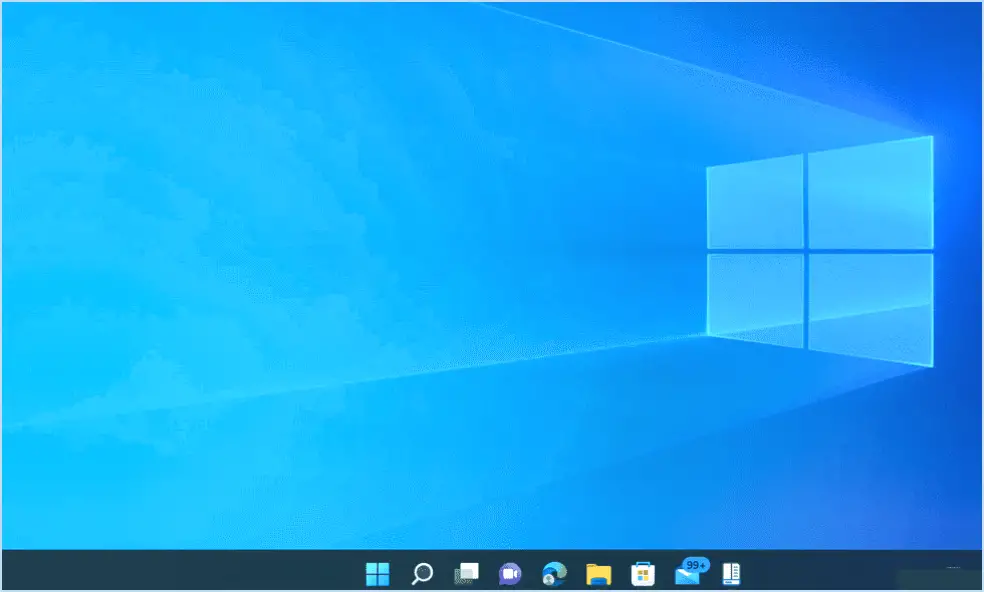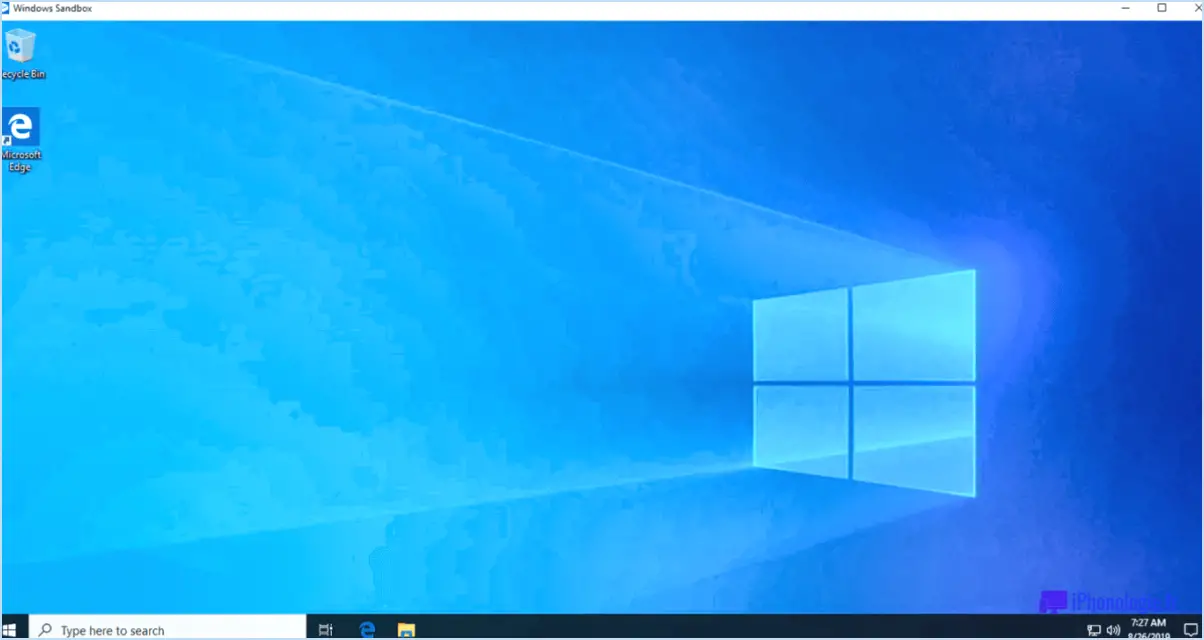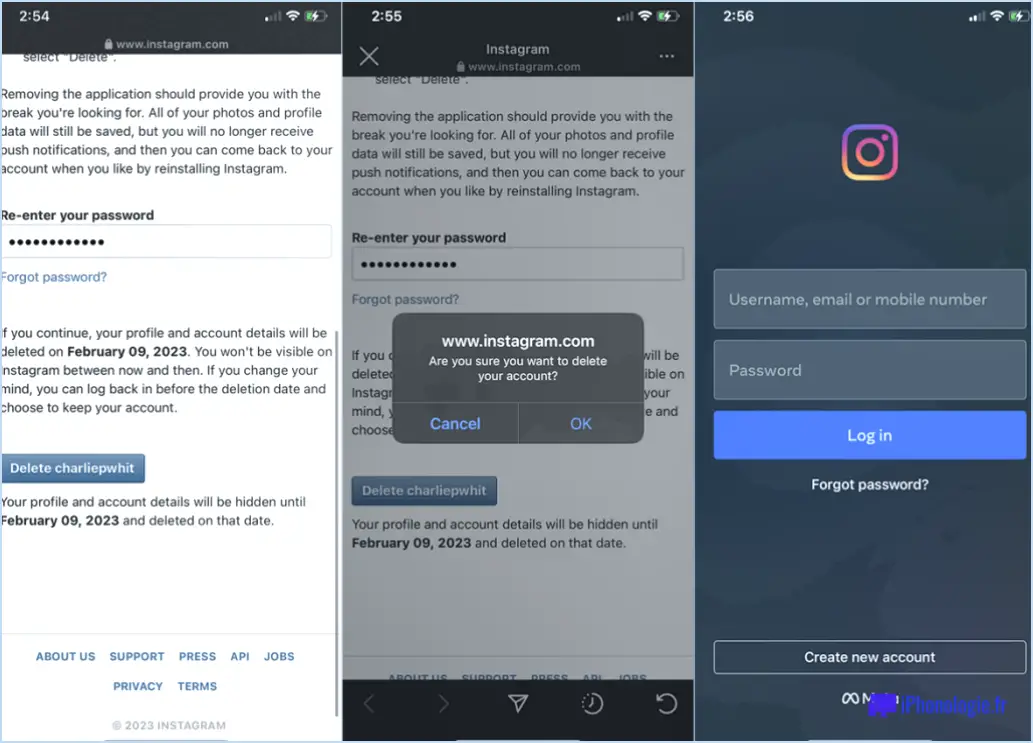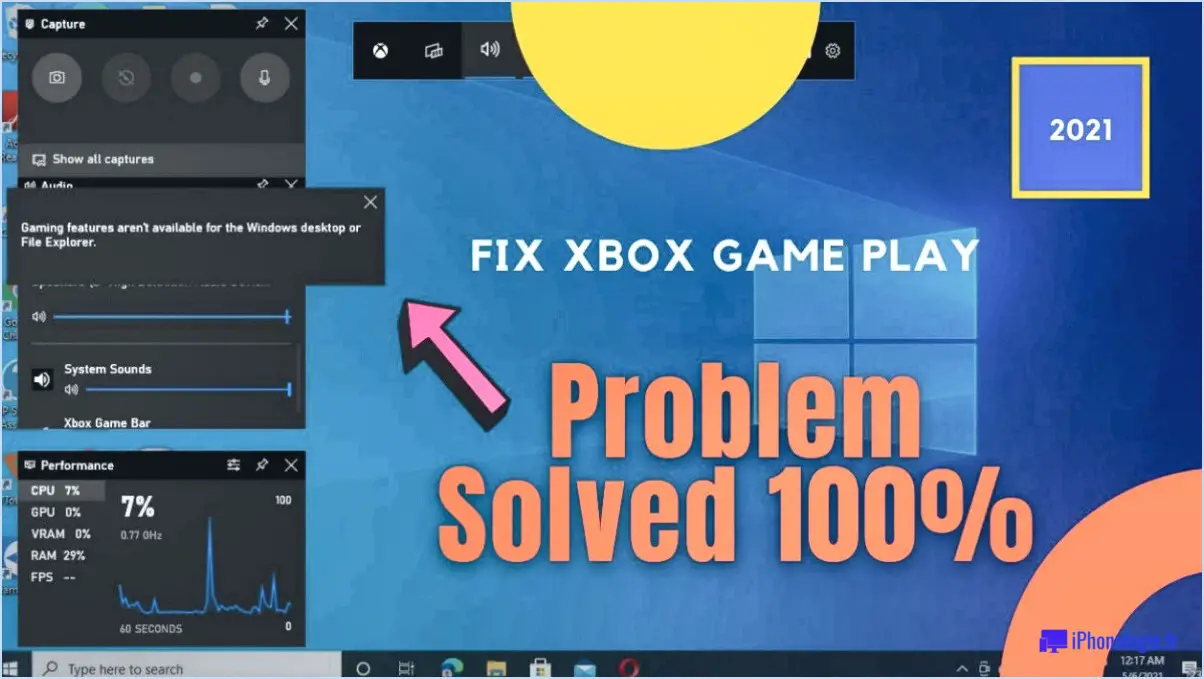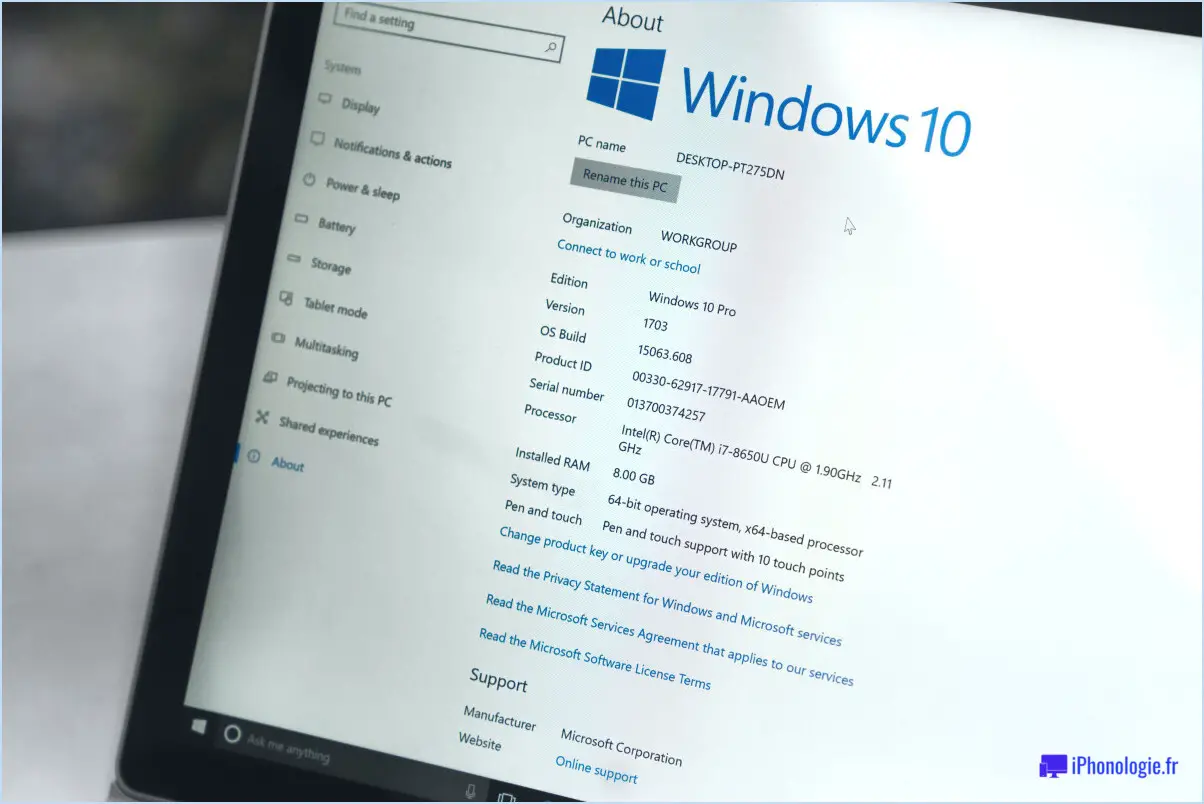Comment supprimer les objets d'aide au navigateur?
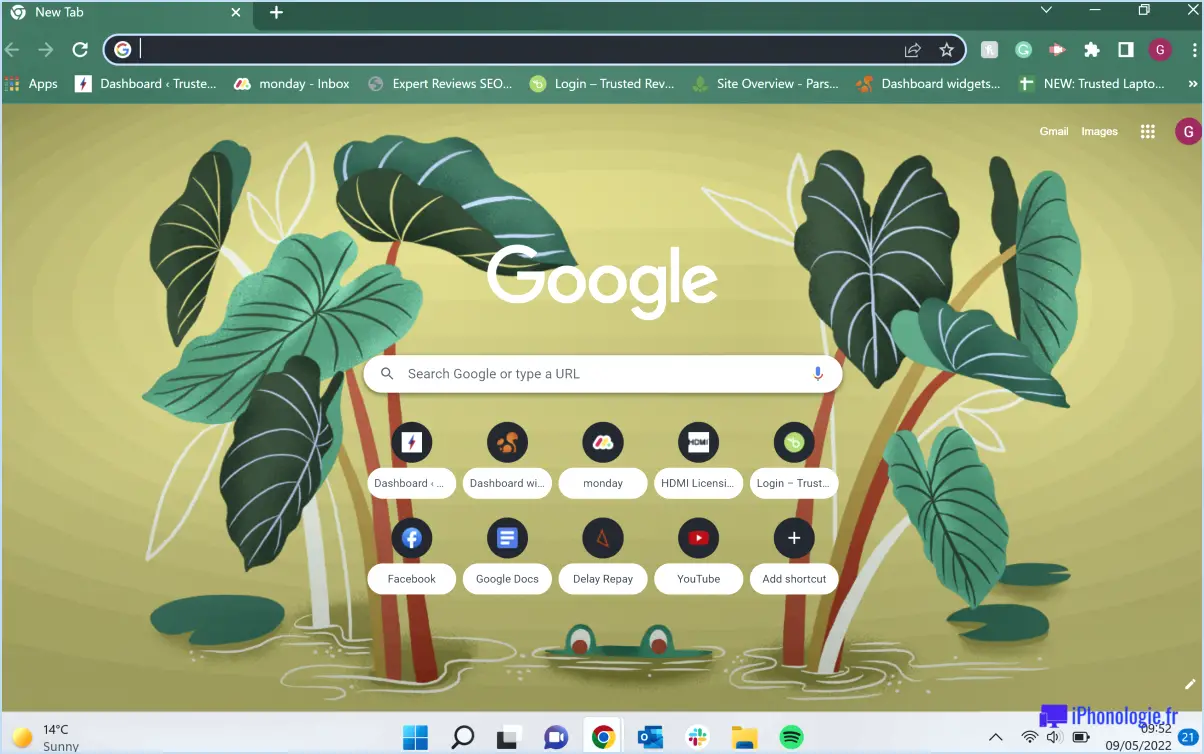
Pour supprimer les objets d'aide au navigateur (BHO), vous pouvez utiliser différentes méthodes en fonction de votre navigateur et de votre système d'exploitation. Voici quelques approches efficaces à prendre en considération :
- Utilisation des outils intégrés au navigateur: La plupart des navigateurs proposent des fonctions intégrées pour gérer les extensions ou les modules complémentaires, qui peuvent inclure des objets d'aide au navigateur. Procédez comme suit :
- Google Chrome: Cliquez sur l'icône de menu à trois points, allez à "Autres outils" et sélectionnez "Extensions". Localisez le BHO que vous souhaitez supprimer et cliquez sur le bouton "Supprimer".
- Mozilla Firefox: Cliquez sur l'icône du menu à trois barres, choisissez "Add-ons" et naviguez jusqu'à la section "Extensions" ou "Plug-ins". Trouvez le BHO que vous souhaitez supprimer et cliquez sur l'option "Supprimer" ou "Désactiver".
- Microsoft Edge: Cliquez sur l'icône de menu à trois points, accédez à "Extensions" et sélectionnez le BHO que vous souhaitez supprimer. Cliquez sur l'icône en forme de roue dentée à côté de l'extension et choisissez "Supprimer" ou "Désinstaller".
- Recherche et suppression de fichiers spécifiques: Les BHO peuvent parfois laisser des fichiers résiduels sur votre ordinateur. Pour les supprimer manuellement, procédez comme suit :
- Ouvrez le Explorateur de fichiers (Windows) ou Finder (Mac).
- Naviguez jusqu'aux répertoires suivants :
- Windows: C:NProgram Files ou C:NProgram Files (x86).
- Mac: /Library/Application Support/ ou /Library/Internet Plug-Ins/
- Recherchez les dossiers ou les fichiers liés au BHO que vous souhaitez supprimer.
- Cliquez avec le bouton droit de la souris sur les fichiers/dossiers et sélectionnez "Supprimer" pour les supprimer définitivement.
- Utilisation d'un outil de suppression: Si vous rencontrez des difficultés pour supprimer un BHO récalcitrant ou si vous soupçonnez l'implication d'un logiciel malveillant, l'utilisation d'un outil de suppression spécialisé peut s'avérer utile. Ces outils analysent votre système à la recherche d'objets indésirables et vous aident à les supprimer. Voici quelques options réputées Malwarebytes, AdwCleaner et Spybot Search & Détruire. Veillez à télécharger ces outils à partir de sources fiables.
Pensez à mettre régulièrement à jour votre navigateur, votre système d'exploitation et votre logiciel de sécurité pour empêcher les BHO de s'infiltrer dans votre système. En outre, soyez prudent lors de l'installation de nouveaux logiciels, car certains programmes peuvent inclure des BHO indésirables par défaut.
Comment désactiver les outils de tiers?
Pour désactiver les outils de tiers, vous disposez de plusieurs options. Tout d'abord, si vous utilisez un module complémentaire ou une extension de navigateur que vous souhaitez désactiver, vous pouvez le faire en suivant ces étapes :
- Ouvrez votre navigateur et cliquez sur l'icône de menu (généralement trois points verticaux ou lignes horizontales) située dans le coin supérieur droit.
- Sélectionnez "Extensions" ou "Modules complémentaires" dans le menu déroulant.
- Localisez l'outil tiers ou le module complémentaire que vous souhaitez désactiver et basculez l'interrupteur pour le désactiver.
Si vous utilisez WordPress et que vous souhaitez désactiver un plugin, voici ce que vous pouvez faire :
- Connectez-vous à votre tableau de bord d'administration WordPress.
- Cliquez sur "Plugins" dans le menu de gauche.
- Trouvez le plugin tiers que vous souhaitez désactiver et cliquez sur le bouton "Désactiver".
En suivant ces étapes, vous pouvez facilement désactiver des outils tiers et reprendre le contrôle de votre expérience de navigation ou de votre site WordPress. N'oubliez pas de ne désactiver que les outils dont vous êtes certain de ne plus avoir besoin.
Comment supprimer les modules complémentaires d'Internet Explorer?
Pour supprimer les modules complémentaires d'Internet Explorer, vous pouvez suivre les étapes suivantes :
- Ouvrez Internet Explorer et cliquez sur le menu Outils.
- Cliquez sur Options Internet dans le menu déroulant.
- Dans la fenêtre Options Internet qui apparaît, sélectionnez l'option Onglet Général.
- Dans l'onglet Général, cliquez sur l'icône Onglet Avancé.
- Faites défiler vers le bas jusqu'à l'onglet Compléments et cliquez sur le bouton Supprimer et cliquez sur le bouton Supprimer .
- Une demande de confirmation s'affiche, vous demandant si vous souhaitez supprimer le module complémentaire. Cliquez sur le bouton OK pour continuer.
- Enfin, cliquez sur OK pour fermer la fenêtre Options Internet.
- Pour que les modifications soient prises en compte, fermer Internet Explorer.
En suivant ces étapes, vous pourrez supprimer les modules complémentaires indésirables de votre navigateur Internet Explorer. N'oubliez pas de redémarrer Internet Explorer après avoir effectué ces modifications afin de vous assurer qu'elles sont bien prises en compte.
Dois-je désactiver les extensions de navigateur de tiers?
Lorsque vous vous demandez si vous devez désactiver des extensions tierces pour votre navigateur, il est important de vous rappeler que la décision dépend en fin de compte de vos besoins spécifiques et de vos préférences personnelles. Toutefois, voici quelques conseils utiles à garder à l'esprit :
- Collecte de données : Prenez note des données collectées par chaque extension. Certaines extensions peuvent collecter des informations personnelles ou des habitudes de navigation, ce qui peut inquiéter les utilisateurs soucieux de la protection de leur vie privée. Si vous n'êtes pas à l'aise avec les données collectées, il peut être prudent de désactiver l'extension.
- Expérience de l'utilisateur : Évaluez si la désactivation d'une extension spécifique nuirait à votre expérience de navigation. Certaines extensions améliorent la productivité ou offrent des fonctionnalités précieuses, de sorte que leur désactivation pourrait limiter certaines fonctions ou commodités. Considérez le compromis entre la vie privée et la fonctionnalité.
N'oubliez pas qu'il est essentiel d'examiner chaque extension individuellement et de prendre une décision éclairée en fonction de vos priorités et de l'impact potentiel sur votre expérience de navigation.
Comment se débarrasser des cookies de suivi?
Pour éliminer efficacement les cookies de suivi, envisagez les approches suivantes :
- Choisissez un navigateur qui ne conserve pas les cookies de suivi : Optez pour des navigateurs comme Firefox ou Chrome, qui offrent des fonctions de confidentialité permettant de limiter le stockage de ces cookies.
- Optez pour un navigateur qui bloque automatiquement les cookies de tiers : Les navigateurs tels que Brave et Opera sont équipés de paramètres intégrés qui empêchent les cookies de tiers d'être stockés sur votre appareil.
- Installez une extension de navigateur conçue pour supprimer les cookies de suivi : Utilisez des outils tels que Ghostery ou Block All Cookies, qui détectent et suppriment activement les cookies de suivi pour une meilleure protection de la vie privée.
- Utilisez des moteurs de recherche respectueux de la vie privée : Envisagez d'utiliser des moteurs de recherche tels que Startpage ou DuckDuckGo, qui accordent la priorité à la protection de la vie privée des utilisateurs et réduisent au minimum la collecte de données personnelles.
En adoptant ces mesures, vous pouvez réduire considérablement la présence de cookies de suivi et protéger votre vie privée en ligne.
Est-ce une bonne idée de supprimer tous les cookies?
Bien que l'idée de supprimer les tous les cookies peut sembler tentante pour améliorer la protection de la vie privée, ce n'est pas toujours une bonne idée. Les cookies remplissent des fonctions essentielles, telles que le suivi des préférences et l'amélioration de l'expérience de l'utilisateur. Leur suppression peut entraîner la perte de données et perturber le fonctionnement de certains sites web. Il convient toutefois de trouver un juste milieu. Effacer régulièrement les fichiers les cookies inutiles permet de trouver un équilibre entre le confort d'utilisation et la protection de la vie privée. En outre, l'ajustement de paramètres du navigateur pour limiter les cookies de tiers, ce qui permet de mieux protéger vos données. N'oubliez pas qu'il est essentiel de peser les avantages et les inconvénients avant de prendre une décision. Faites un choix judicieux pour optimiser votre expérience en ligne tout en protégeant votre vie privée.
Que se passe-t-il si je désactive les modules complémentaires?
La désactivation des modules complémentaires dans les navigateurs tels que Firefox, Chrome et Opera empêche leur exécution tout en les conservant dans la mémoire du navigateur. En désactivant un module complémentaire, vous pouvez renforcer les mesures de sécurité. Pour désactiver un module complémentaire, accédez au gestionnaire de modules complémentaires du navigateur de votre choix et sélectionnez le module complémentaire que vous souhaitez désactiver. N'oubliez pas que la désactivation d'un module complémentaire met fin à sa fonctionnalité, mais qu'il reste stocké dans votre navigateur.
Comment retrouver les modules complémentaires de mon navigateur?
Pour trouver les modules complémentaires de votre navigateur, vous avez plusieurs possibilités. Tout d'abord, accédez au menu "Outils" et cliquez sur "Modules complémentaires". Cela affichera tous les modules complémentaires installés. Vous pouvez également vous rendre dans la section "Extensions" du menu principal de votre navigateur, où vous pourrez voir toutes les extensions actuellement installées sur votre navigateur.